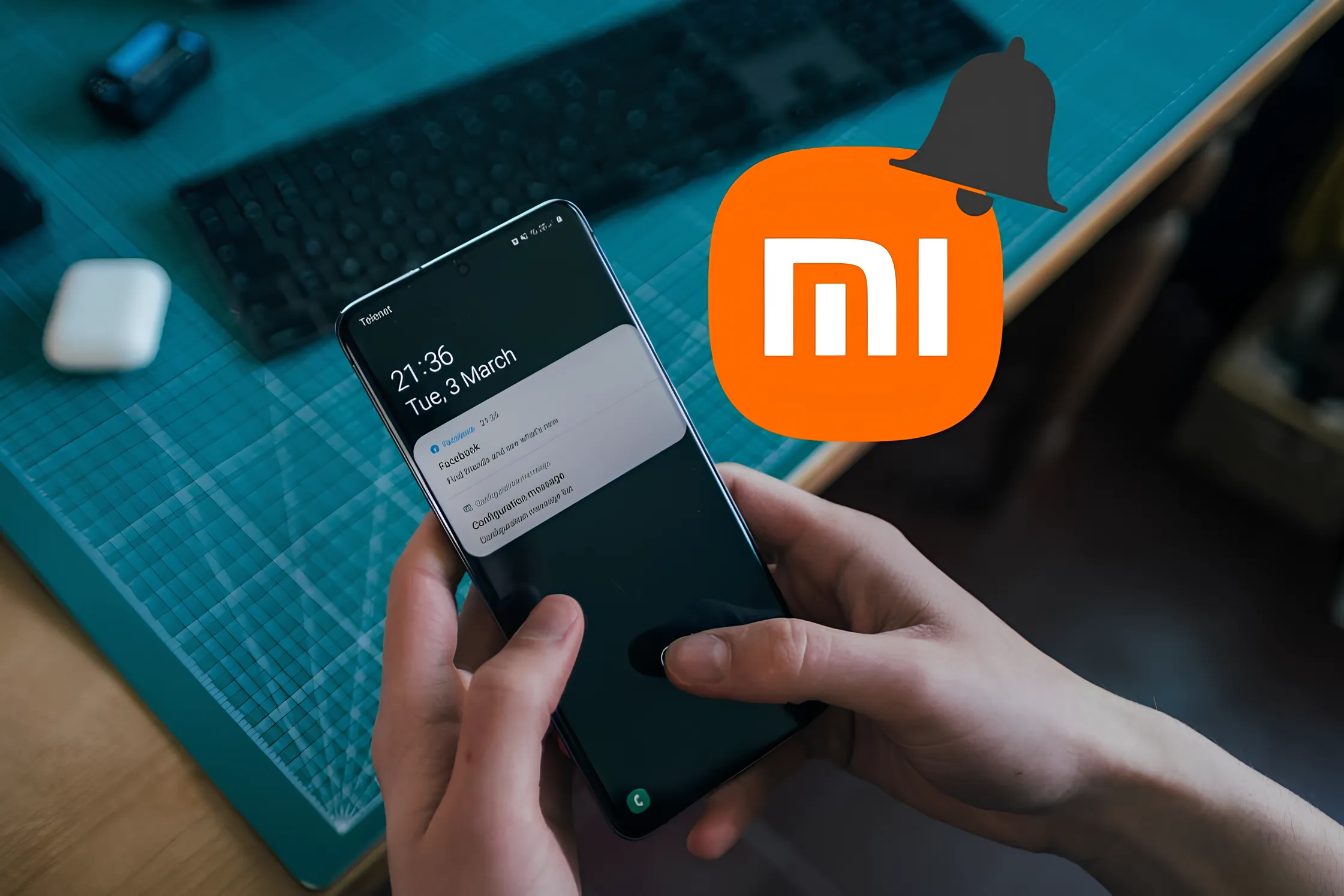چگونه میتوان از سلامت باتری لپتاپ مطمئن شد؟
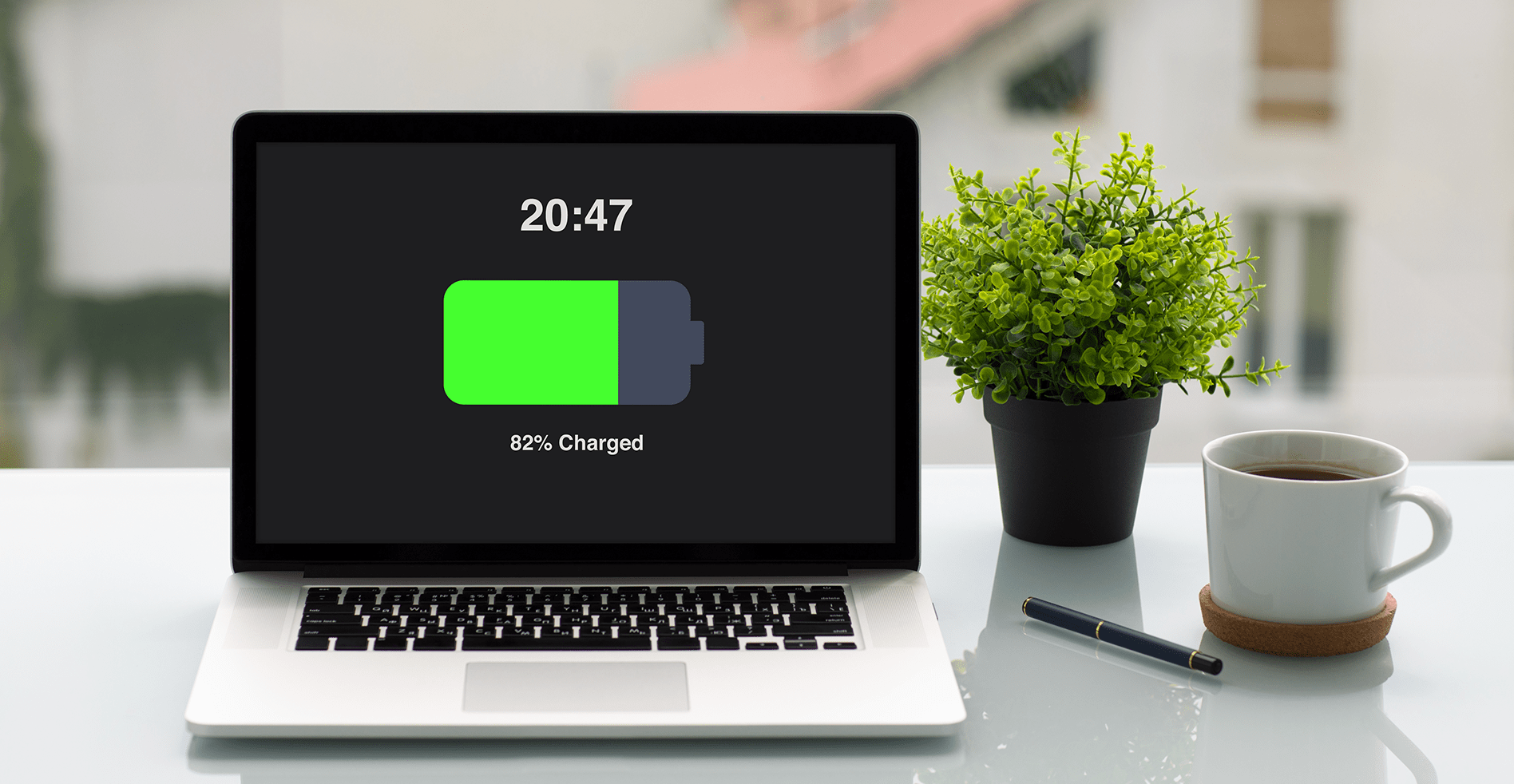
به گزارش خبرنگار گروه علم و فناوری خبرگزاری آنا، لپتاپ یا رایانه همراه یکی از پرکاربردترین وسایل الکترونیکی در سراسر دنیا و روزانه میلیونها نفر از این دستگاهها برای انجام فعالیتهای رایانهای استفاده میکنند. از همین عملکرد صحیح قسمتهای مختلف لپتاپ برای کاربران اهمیت زیادی دارد.
تمامی قطعات الکترونیکی رایانه همراه به صورت یکپارچه و هماهنگ باهم کار کرده و خدمات مطلوبی را به کاربران ارائه میدهند. خراب شدن حتی یک قطعه کوچک در لپتاپ موجب میشود تمامی واحدهای سختافزاری و نرمافزار دچار اختلال شده و یا حتی به طور کلی کار نکنند. یکی از مهمترین قسمتهای لپتاپ باتری است. باتری انرژی لازم برای کار کردن لپتاپ را فراهم کرده و در واقع منبع تأمین برق دستگاه است. در ادامه روشی برای بررسی سلامت باتری لپتاپ را بیان میکنیم.
معرفی روشی برای بررسی سلامت باتری
باتری لپتاپ مانند منبع انرژی هر دستگاه دیگری ظرفیت مشخص داشته و معمولاً با گذشت زمان ظرفیت ذخیرهسازی انرژی در باتری کاهش مییابد. برای مشاهده وضعیت باتری لپتاپ و ظرفیت باقی مانده آن ابتدا در قسمت جستوجوی منوی استارت واژه cmd را نوشته و پس از آن وارد command prompt شوید. در صفحهای که مقابل خود مشاهده میکنید بنویسید powercfg/batteryreport و پس از آن کلید enter را فشار دهید. روش گفته شده برای ویندوز ۸ و ۱۰ کارایی دارد و برای مشاهده وضعیت باتری در ویندوز ۷ باید واژه powercfg-enrgy در همان صفحه command prompt وارد شود.
پس از وارد کردن واژههای گفته شده در قسمت مشخص آدرسی به کاربران نمایش داده میشود که محل دقیق مشاهده اطلاعات باتری است. این آدرس را با میانبر ctrl + c کپی کرده و در محل جستوجوی پوشه رایانه(my computer) الصاق کنید. در این آدرس صفحهای وارد دارد که اطلاعات مختلف باتری از قبیل ظرفیت ذخیرهسازی برق را نشان میدهد.
انتهای پیام/۴۱۴۴/
انتهای پیام/